- Easeusについて
- 会社情報
- ダウンロードセンター
- お問い合わせ
EaseUS RecExperts
画面上の内容なら、なんでも録画可能な使いやすいスクリーンレコーダー
- キャプチャーの範囲を自分で自由に選択可能
- ディスクプレイ、ウェブカム及び音声を同時に、または別々で記録可能
- オンライン会議、ストリーミング動画/音楽など、1クリックで録画可能

概要:
Xbox Game Barが動作しない、またはニーズを満たしていない場合は、Xbox Game Barの代替品を探すことができます。あらゆる目的で画面を録画するために、最適で試行テストされた上位8つのXbox Game Barの代替品が見つかります。
Xbox Game Barは、Windowsエコシステムへの素晴らしい追加機能です。Windows 10 Xbox Game Barに組み込まれており、ゲームプレイ、クリップ、統計、オーディオなどの画面をキャプチャできます。ただし、Xbox Game Barが機能しない、またはアプリが基本的なものであり、エラーがあり、ほとんどの場合、平均的なユーザーの要件を満たしていない場合があります。このような問題のため、Windowsユーザーは、画面を録画するためのXbox Game Barの代替品を探しています。
欠点を克服するためのXbox Game Barの代替品も探している場合は、ここで見つけることができます。以下は、Windows 10/11向けの8つの最高のXbox Game Barの代替品のリストです。
Xbox Game Barの代替品を選ぶときは、複数の動画録画ソフトウェアを試して、その中で最高のものをリストアップしました。最高の画面録画ツールを厳選する際に考慮する要素をいくつか紹介します。
🤔カスタマイズ:誰もが独自のスタイルで録画したいと考えています。画面録画ツールには、録画中にユーザーがビデオ、オーディオ、クリップに個人的特徴を加えることができる機能が必要です。
🧑💻ビデオとオーディオの品質:ライブストリーミングでも、ゲームプレイやその他のビデオのアップロードでも、出力されるオーディオとビデオは重要です。当社は、優れた解像度、fps、品質でオーディオとビデオを表示できるツールを選択します。
🧐セキュリティとプライバシー:サードパーティのツールに画面と音声へのアクセスを許可する場合、セキュリティは必要です。そのため、推奨するツールが信頼できるソースから入手することを確認します。
🕵️♂️互換性:人々は様々な理由でXbox Game Barの代替品を探しています。そのため、ソフトウェアがWindows 10/11およびそれ以前のバージョンと互換性があることを確認します。
🔥おすすめ理由:EaseUS RecExpertsは、画面録画のあらゆるニーズに対応する完璧なソフトウェアです。初心者からプロまで、すべてのユーザーに適しています。
EaseUS RecExpertsは、優れた機能を備えており、使い方が簡単なので、Xbox Game Barの代替品として最適なツールの1つです。ウェブカメラオーバーレイを使用して、ゲーム、チュートリアル、コンテンツのための複数のモードで画面をキャプチャできます。AI 機能がさらに追加されたこのツールは、あらゆる画面録画のニーズに対応する完全なパッケージです。
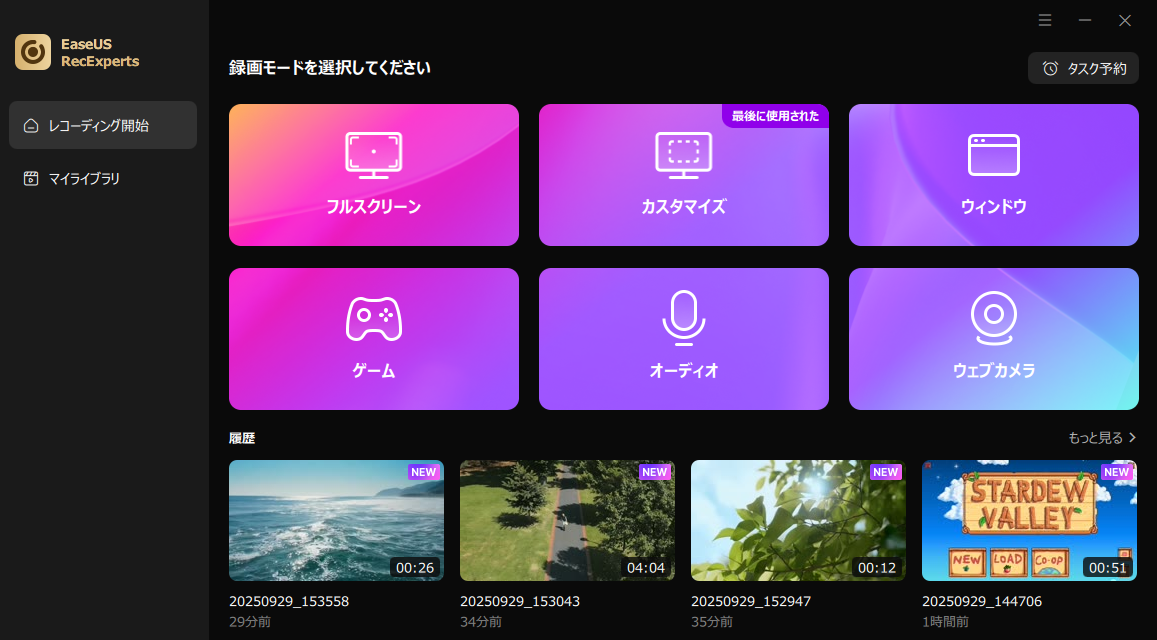
このプログラムはすべてのオーディオ録音アクティビティをサポートし、144fpsで4K解像度で画面を録画します。さらに、保護された動画を録画(https://recorder.easeus.com/jp/screen-recording-tips/how-to-screen-record-protected-video.html)したり、内蔵スクリーンショットツール、ビデオエディター、カッター、ノイズ除去機能を使用して、YouTubeやソーシャルメディアの質の高い動画を作成したりできます。
EaseUS RecExpertsの主な機能:
・柔軟な画面録画モードにより、様々なニーズを持つユーザーに対応
・ウェブカメラで録画したり、録画をスケジュールしたり、Windowsシステムのオーディオとマイクを録音したりできる
・このアプリは、144fps UHD品質の4K録画をサポートしている
・エディター、スクリーンショット、ノイズ除去などの多様な組み込みツールにより、ビデオ出力を向上させることができる
・インポートおよびエクスポートに最大13種類のファイル形式をサポート
🔥おすすめ理由:カスタマイズオプションにより、最高品質の動画を作成できます。学習曲線が必要ですが、このアプリケーションは画面録画とブロードキャストに最適です。
OBS Studioは、優れた人気のスクリーン レコーディングツールです。オープンソースのスクリーン レコーダーソフトウェアで、無料で利用できます。カスタマイズ機能は世界最高ですが、アプリを使用するには学習が必要です。ストリーミングやゲームなどのプロフェッショナルな動画を録画するための優れた機能と設定が満載です。
動画品質からオーディオエンコーディングまで、すべてを設定で調整できます。多くの人気YouTuberやゲーマーがこのツールをライブストリーミングに使用しています。このアプリを他のツールと連携させて、良い動画を作成できます。
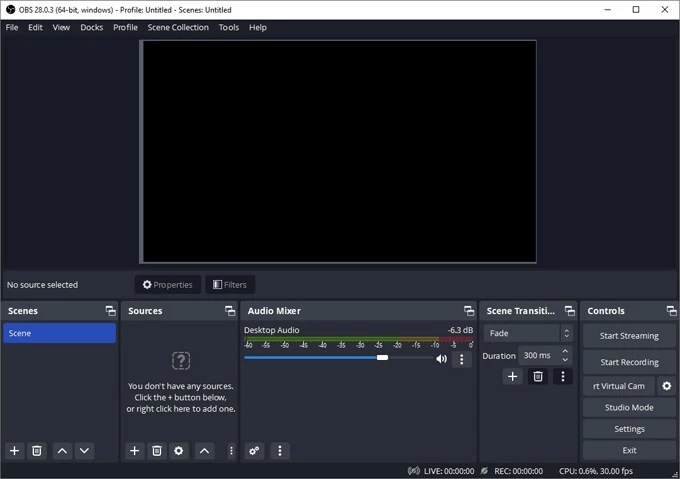
OBS Studioの主な機能:
・画面上のすべてのコンテンツを管理できる優れた機能
・複数のシーンを録画したり、オーディオをミックスしたり、強力な構成を作成したりできる
・OBS Studioはライブストリーミングをサポートしている
・他のプラットフォームと連携して機能とパフォーマンスを向上させることができる
・ステッカー、色補正、ビデオ編集などのフィルターをサポート
🔥おすすめ理由:ゲーマーに特におすすめです。OpenGLとDirectXグラフィックスを備えたこのアプリは、完璧なゲーム体験に最適です。
Bandicamは、もう1つの強力なゲームレコーダーです。このアプリは DirectXとOpenGLを録画できるため、ゲーマーにとって効率的なツールになります。このソフトウェアは軽量で、HD解像度で画面をキャプチャできます。また、画面録画、ゲーム録画、HDMI録画などの様々なモードも利用できます。
ゲーマーや教育関係者はBandicamの機能が好きです。このアプリはシンプルで、画面のスナップショットを撮れるスクリーンショットツールも含まれています。また、ビデオ圧縮機能により、ビデオを小さなファイルに保存して、大量のスペースを節約できます。
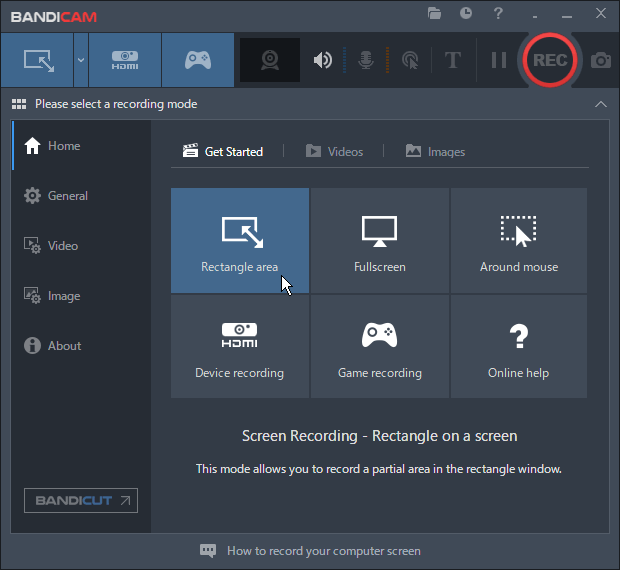
Bandicamの主な機能:
・BandicamのOpenGLとDirectX技術により、ゲームプレイがさらに魅力的になる
・ユーザーフレンドリーで直感的なUI
・様々なカスタマイズ設定を備えた複数の録画モード
・オーディオ機能を使用すると、マイクを使用してシステムサウンドにナレーションを追加することができる
・優れたエクスポートオプションがあり、YouTubeに直接共有できる
🔥おすすめ理由:一つはOpenGLおよびDirectXゲームを録画できることです。また、画面にゲームベンチマークを表示できるごく少数のスクリーンレコーダーの1つです。
Frapsは、動画を録画しながらベンチマーク機能を画面に表示することで広く知られています。FPSカウンターを使用して、PC上の任意のゲームのパフォーマンスを測定できます。Frapsは、完全にOpenGLおよびDirectXアプリを使用するゲーマー向けに作られています。したがって、ゲームのスクリーンショットを簡単に切り取ることができます。
このアプリはかなり古いもので(最初の世代のスクリーンレコーディングプログラムと呼んでもいい)、最後の更新は10年以上前です。しかし、これは依然として最も有名で際立ったツールの1つです。

Frapsの主な機能:
・ベンチマーク機能を使用して、PC上のゲームのパフォーマンスを測定できる
・OpenGLおよびDirectX ゲームを高品質で録画できる
・コンピューターとマイクの音声を同時に録音する
・UIは古いですが、初心者でも使いやすい
🔥おすすめ理由:ゲーマー向けのもう1つの優れたツール。スクリーンレコーダーの自動クリップ機能とライブストリーミング機能は、ゲーマーの求めることです。
画面を録画する機能豊富なアプリケーションは、Nvidia ShadowPlayです。これもゲーマー向けですが、PlayStationやXboxなどのコンソールでゲームセッションを録画することができます。ウェブカメラと一緒に録画したり、360pから8Kまでの解像度を選択したり、FPSを設定したりすることもできます。
このアプリはリソース使用量が多いためシステムパフォーマンスを低下させることがよく知られていますが、ライブストリーミング、スクリーンショット、ゲームハイライトの自動クリップなどの機能があるため、依然としてリストに入っています。
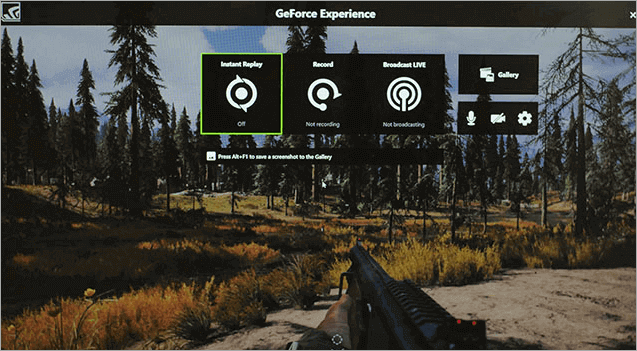
Nvidia ShadowPlayの主な機能:
・高品質なゲームを録画する設定
・解像度とFPSを設定する機能
・Twitch、YouTube、Facebookで遅延なくライブストリーミングできる
・このソフトウェアは、ゲームのハイライトを自動的にキャプチャし、そこからビデオクリップを作成する
・様々なエクスポートオプションとソーシャルメディアを通じて即時共有
🔥おすすめ理由:教育関連者やPCを使用してコンテンツを作成する人であれば、このアプリケーションはあなたにぴったりです。ゲームプレイをキャプチャできる完璧なアプリケーションです。
Camtasiaは、スクリーンレコーダーであり、ビデオエディタでもあります。このツールには、高度なビデオエディターに匹敵する強力な機能が備えています。ビデオチュートリアル、ハウツービデオ、プレゼンテーション、または情報ビデオを作成する場合は、このツールを使用してください。
このアプリケーションは、テキスト、デザイン、トランジション、プリセットなどの異なる種類のオーバーレイを可能にし、情報ビデオやチュートリアルビデオを作成できる良い対策です。さらに、システムオーディオとマイクオーディオを録音できます。ノイズ除去、ピッチとゲインの調整、圧縮などの他の機能もあります。

Camtasiaの主な機能:
・ウェブカメラオーバーレイ付きの複数の画面録画モード
・直感的なUIとシンプルなデザインを備えている
・アプリケーション内で動画を編集できる
・テキスト、デザイン、プリセットなどのカスタマイズオプションがたくさんある
・ハウツービデオ、チュートリアル、あらゆる種類の情報ビデオに最適
🔥おすすめ理由:動画を試してみたい初心者向けです。様々なエフェクトを追加して、動画をより魅力的にすることができます。
Screen-O-Maticは、直感的な動画作成機能を備えた優れた画面録画ツールでもあります。シンプルなUIにより、誰でも簡単に動画を作成でき、テキスト、図形、画像、音楽、自動字幕などのエフェクトを追加できます。ウェブカメラ、画面の一部、システムオーディオ、マイクオーディオを使用して画面を録画できます。
これは、動画をより魅力的にするための多くの機能を備えた面白いツールです。録画に加えて、トリミングやカットなどの編集を行うことで、動画を鮮明にすることもできます。他の同種の製品と比較して、最も手頃な価格のフリーミアムオプションです。
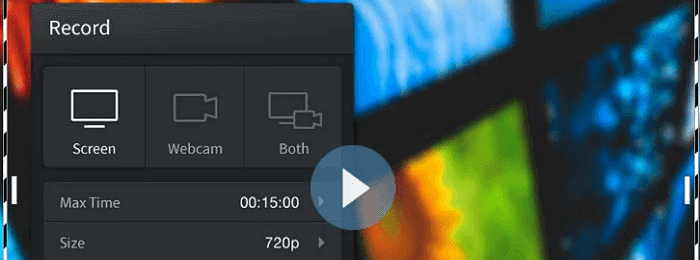
Screen-O-Matic の主な機能:
・柔軟性のあるオプションにより、画面の任意の部分または全画面を録画できる
・録音中にマイクのオーディオをシステムオーディオに追加できる
・動画に追加できるエフェクト、シェイプ、音楽、字幕などの素晴らしいエフェクト
・ウェブカメラのオーバーレイを追加し、PiP (ピクチャーインピクチャー) モードに合わせてスケーリングする
・動画をトリミングする編集機能
🔥おすすめ理由:これは、完璧な録音機能と高度な編集機能を提供する唯一のツールです。このソフトウェアの機能を最大限に活用するには、インターフェイスに適応するだけです。
Debut Video Captureは、ビデオキャプチャおよびスクリーン レコーダーです。このアプリケーションは画面を録画し、多種の高度な編集ツールで動画を編集することもできるので、Xboxの優れた代替品です。動画にカラー、動画効果、字幕、タイムスタンプを追加できます。このアプリケーションは初心者にもプロにも最適です。
Debutは、動画の解像度、サイズ、フレームレートを設定できる複数の画面キャプチャモードを提供します。このアプリケーションは直感的ですが、その機能を最大限に活用するには学習が必要です。
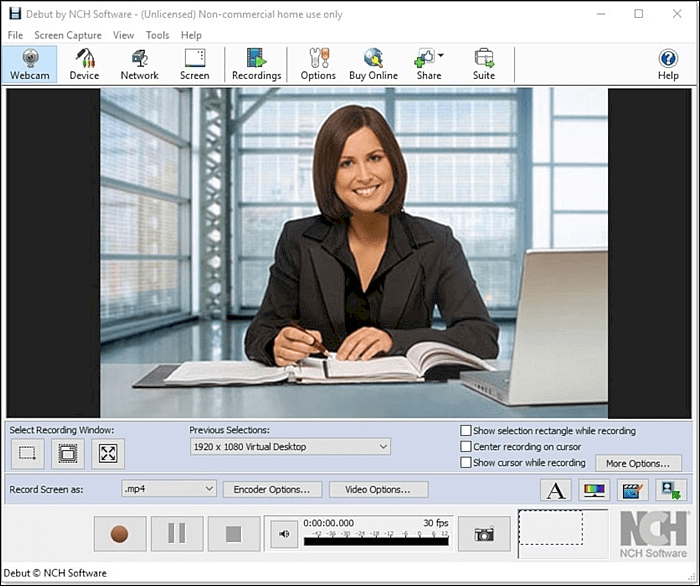
Debut Video Captureの主な機能:
・様々なモードと異なる動画品質で画面を録画できる
・動画を編集するための高度な編集ツールを提供する
・異なるプラットフォームに瞬時にエクスポートできる
・オーバーレイを追加したり、マイクから音声をキャプチャしたりすることもできます。
Xbox Game Barは、Windowsに優れた追加機能であり、サードパーティのツールに頼る必要はありません。しかし、Game Barは良いツールですが、大きな欠点もいくつかあります。したがって、ユーザーはXbox Game Barの代替品を探しています。この記事では、このWindows機能を完全に置き換えることができる、最高のXbox Game Barの代替品をいくつか紹介しました。
高度なソフトウェアに匹敵する良い機能を備えた強力なパッケージが必要な場合は、EaseUS RecExpertsをお試しください。このツールを使用すると、オーディオや画面の録音、編集、注釈の追加など、様々な操作を実行できます。このアプリケーションは、Xbox Game Barの完璧な代替品です。
Xbox Game Barの代替品に関してよくある質問をいくつか紹介します。同じような質問がある場合は、これが役立つことを願っています。
問題が発生したり、使用できない場合は、次のような原因が考えられます。
・GameBarのショートカット (Windows + G) が機能しません。
・最近のアップデートにより、この機能が無効になっている可能性があります。
・レジストリ設定の問題。
・GameBarはゲームを全画面で録画しません。
はい、Game Barをアンインストールしても問題ありませんが、Microsoftユーザーはそれを行うのは難しいです。このアプリケーションはOSに組み込まれているため、アンインストールボタンはグレー表示されています。ただし、Powershellまたはサードパーティアプリケーションを使用して、このようなシステムアプリを削除することはできます。
3. ゲームバーなしでXboxでクリップを録画するにはどうしますか?
ゲームバーなしでXboxでクリップを録画したい場合は、サードパーティのアプリケーションに頼る必要があります。OBS Studio、Nvidia ShawdowPlay、EaseUS RecExpertsなど、多くのオプションがあります。